วิธีการเข้าถึงฮาร์ดไดรฟ์อีกครั้ง แก้ไขข้อผิดพลาดที่ไม่สามารถเปิดฮาร์ดไดรฟ์ได้

ในบทความนี้ เราจะแนะนำวิธีการกู้คืนการเข้าถึงฮาร์ดไดรฟ์ของคุณเมื่อเกิดข้อผิดพลาด มาดูกันเลย!
เปิดตัวครั้งแรกในฐานะสื่อกลางในการถ่ายโอนไฟล์ระหว่างอุปกรณ์ Bluetooth ได้พัฒนาขึ้นเพื่ออำนวยความสะดวกในการเชื่อมต่อระหว่างอุปกรณ์เสียง เมาส์ คีย์บอร์ด และฮาร์ดแวร์ภายนอกทุกประเภท แม้จะมีประสิทธิภาพและพัฒนาขึ้นอย่างมาก แต่ Bluetooth ใน Windows 10 ทำให้ผู้ใช้มีปัญหามากมาย หากบลูทูธในอุปกรณ์ของคุณทำงานตามปกติและหายไป ต่อไปนี้คือคำแนะนำในการติดตั้งบลูทูธใน Windows 10
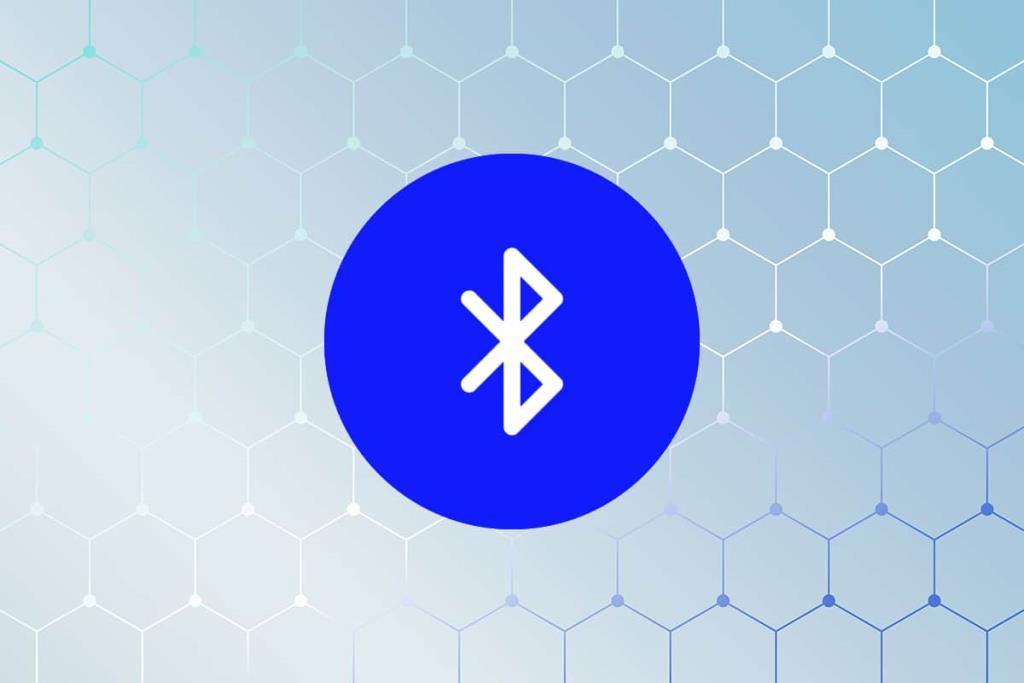
สารบัญ
ตรงกันข้ามกับสิ่งที่คนส่วนใหญ่เชื่อ แท้จริงแล้ว Bluetooth เป็นชิ้นส่วนของฮาร์ดแวร์ที่อยู่ในเมนบอร์ดของพีซีของคุณ และเช่นเดียวกับอุปกรณ์ฮาร์ดแวร์ทั้งหมด บลูทูธต้องการไดรเวอร์ที่ทำงานอย่างเหมาะสม เพื่อให้สามารถเชื่อมต่อกับพีซีได้ เมื่อใดก็ตามที่ไดรเวอร์ผิดพลาดหรือล้าสมัย ข้อผิดพลาดของ Bluetooth อาจเกิดขึ้นได้ หากคุณเชื่อว่านั่นคือสิ่งที่เกิดขึ้นกับอุปกรณ์ Windows ของคุณ ต่อไปนี้เป็นวิธีเปิดใช้งาน Bluetooth ใน Windows 10
ก่อนที่จะใช้เทคนิคการแก้ปัญหาแบบแฟนซี ก่อนอื่นคุณต้องแน่ใจว่าได้เปิด Bluetooth บนพีซี Windows 10 ของคุณอย่างเหมาะสม
1. คลิกที่ไอคอนการแจ้งเตือนที่มุมล่างขวาของทาสก์บาร์ของ Windows

2. ที่ด้านล่างของแผง จะมีตัวเลือกมากมายที่แสดงฟังก์ชันต่างๆ ใน Windows 10 คลิกที่ขยาย เพื่อแสดงตัวเลือกทั้งหมด
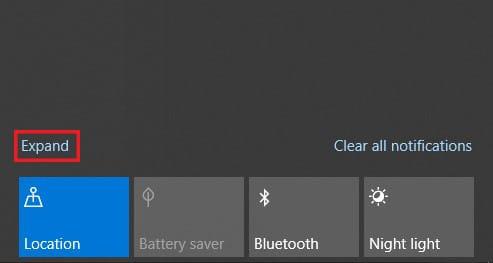
3. จากรายการทั้งหมด ให้คลิกที่Bluetooth เพื่อเปิดคุณสมบัติ
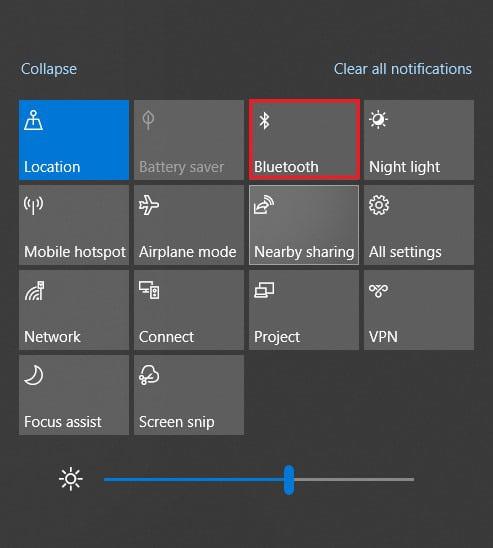
1. คลิกที่ปุ่ม Startที่ด้านล่างซ้ายของหน้าจอ จากนั้นคลิกที่ไอคอน Settingsเหนือตัวเลือกปิดเครื่อง
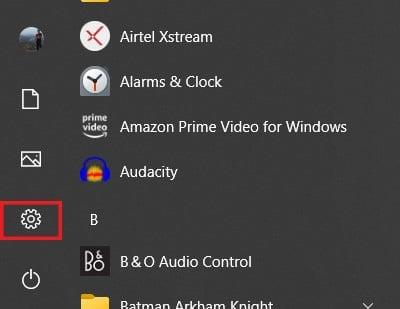
2. จากการตั้งค่าที่มี ให้คลิกที่อุปกรณ์ เพื่อดำเนินการต่อ

3. สิ่งนี้ควรเปิดการตั้งค่า Bluetooth ใน Windows 10 ของคุณ เมื่อคลิกที่สวิตช์สลับคุณจะสามารถเปิดและปิดคุณสมบัติได้
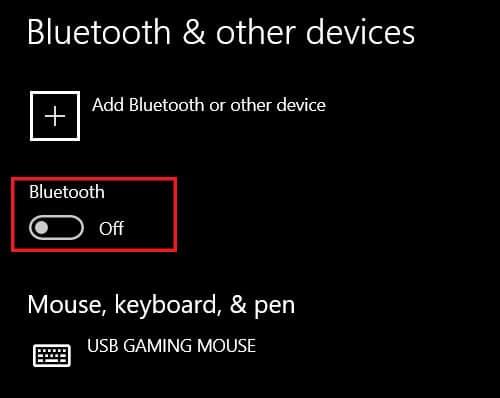
4. เมื่อเปิดแล้ว คุณสามารถเชื่อมต่อกับอุปกรณ์ที่จับคู่ไว้ก่อนหน้านี้หรือเพิ่มอุปกรณ์ใหม่
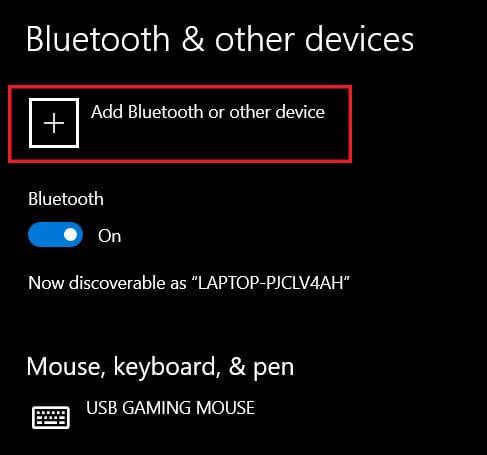
5. หากไม่มีปัญหาเกี่ยวกับไดรเวอร์ บลูทูธจะทำงานได้ดีบนอุปกรณ์ของคุณ
อ่านเพิ่มเติม: Fix Bluetooth จะไม่เปิดใน Windows 10
หากขั้นตอนที่กล่าวถึงข้างต้นไม่ได้ผลลัพธ์ แสดงว่าปัญหาของ Bluetooth นั้นเกิดจากไดรเวอร์ที่ผิดพลาดหรือเก่า เป็นไปได้ว่าคุณกำลังใช้งานอุปกรณ์ที่มีโปรเซสเซอร์ Intel หากเป็นเช่นนั้น คุณสามารถดาวน์โหลดไดรเวอร์ Bluetooth ได้โดยตรงจากอินเทอร์เน็ต:
1. ไปที่ศูนย์ดาวน์โหลดของ Intelและไปที่ตัวเลือกต่างๆ เพื่อค้นหาไดรเวอร์สำหรับ Bluetooth
2. หน้านี้จะแสดงไดรเวอร์ Bluetooth ล่าสุดสำหรับพีซีที่ทำงานบนระบบปฏิบัติการ 64 บิตและ 32 บิต คุณสามารถดาวน์โหลดไดรเวอร์ที่เหมาะสมกับอุปกรณ์ของคุณมากที่สุด
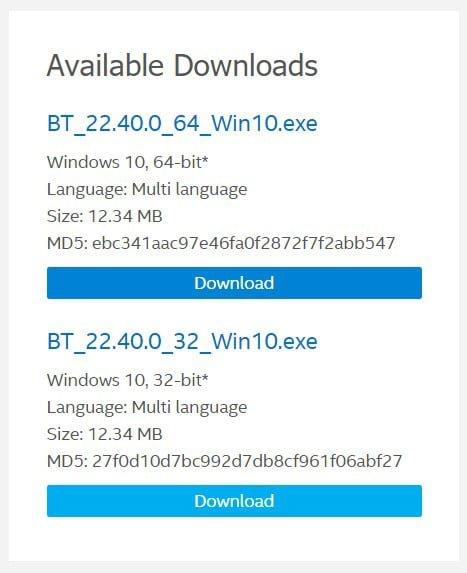
3. หลังจากดาวน์โหลดเสร็จสิ้น คุณสามารถเรียกใช้ไฟล์ติดตั้งได้ตามปกติ และฟังก์ชัน Bluetooth บนอุปกรณ์ Windows 10 ของคุณควรทำงานได้อย่างถูกต้อง
หากบลูทูธในอุปกรณ์ของคุณทำงานตามปกติและทำให้เกิดปัญหากับอุปกรณ์บางตัวเท่านั้น คุณสามารถอัปเดตไดรเวอร์สำหรับแกดเจ็ตเหล่านั้นได้ด้วยตนเอง วิธีอัปเดตไดรเวอร์ Bluetooth สำหรับอุปกรณ์เฉพาะมีดังนี้
1. บนพีซี Windows 10 ของคุณ ให้คลิกขวาที่ปุ่มเริ่มที่มุมล่างซ้ายล่างของหน้าจอ
2. จากรายการตัวเลือกระบบ ให้คลิกที่ตัวเลือกชื่อ'ตัวจัดการอุปกรณ์'
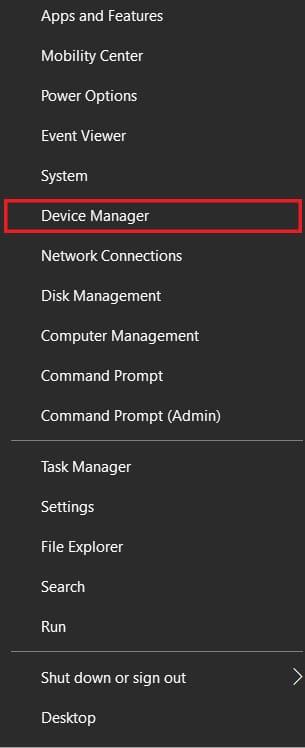
3. ภายในตัวจัดการอุปกรณ์ ให้ค้นหาตัวเลือก Bluetoothและเมื่อคลิก คุณจะเห็นอุปกรณ์ Bluetooth ทั้งหมดที่เคยจับคู่กับพีซีของคุณ
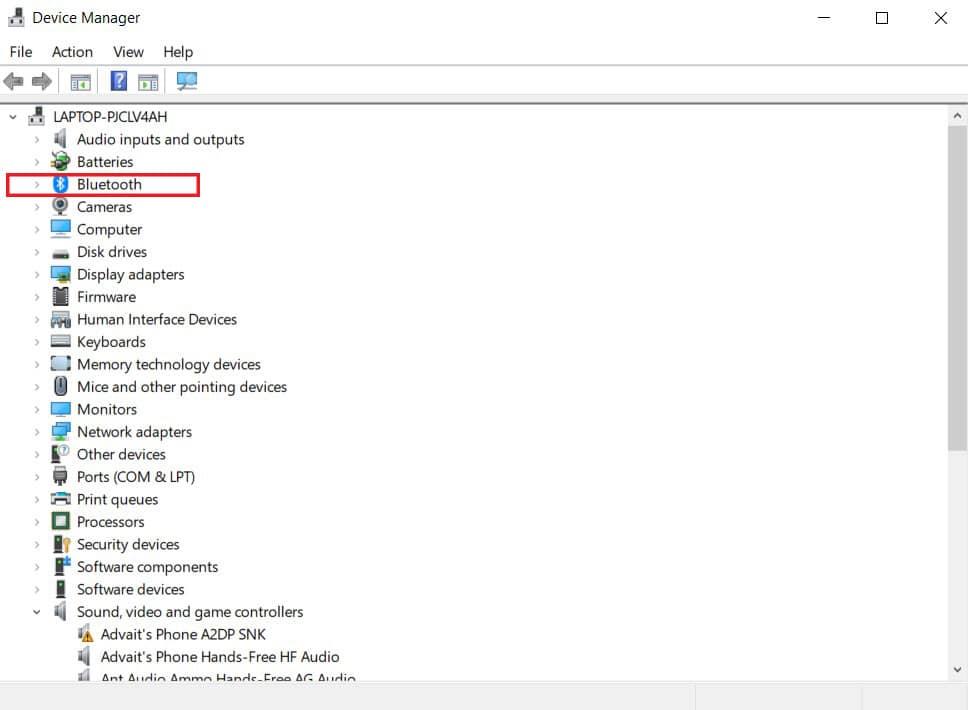
4. จากรายการนี้เลือกอุปกรณ์ที่ทำให้เกิดปัญหาและคลิกขวาที่อุปกรณ์
5. ตัวเลือกสองสามตัวจะปรากฏขึ้น คลิกที่'อัปเดตไดรเวอร์'เพื่อดำเนินการต่อ
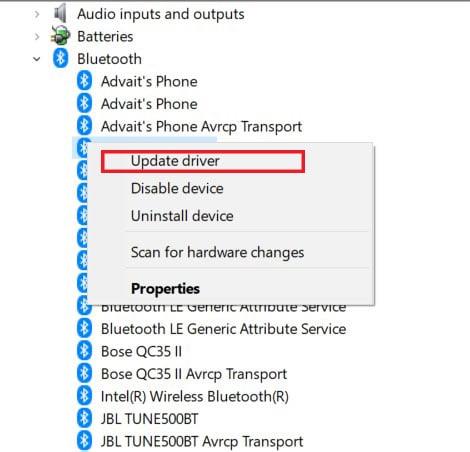
6. หน้าต่างจะปรากฏขึ้นเพื่อถามว่าคุณต้องการค้นหาไดรเวอร์อย่างไร เลือกตัวเลือกชื่อ'ค้นหาไดรเวอร์โดยอัตโนมัติ'
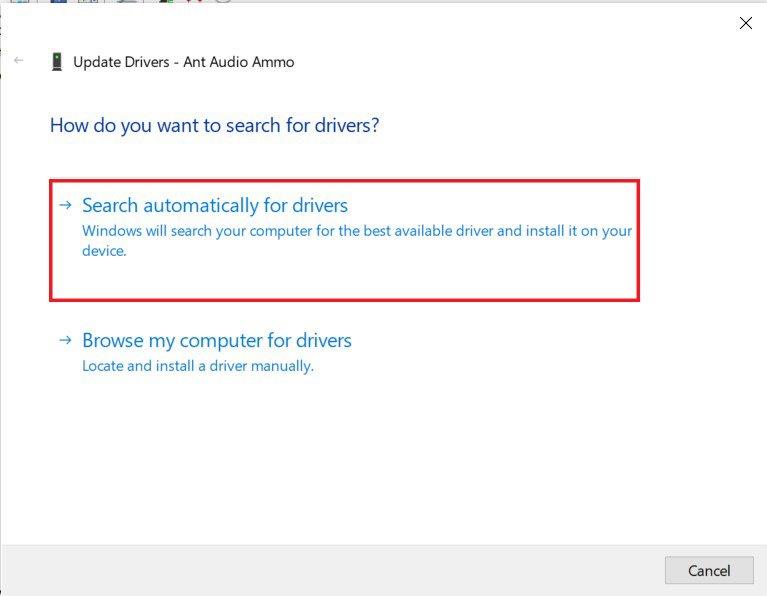
7. ตัวอัปเดตจะสแกนอินเทอร์เน็ตและค้นหาไดรเวอร์ที่เหมาะสมกับอุปกรณ์มากที่สุด จากนั้น คุณจะเลือกติดตั้ง เพื่อแก้ไขปัญหาเกี่ยวกับบลูทูธใน Windows 10 ได้
อ่านเพิ่มเติม: วิธีแก้ไขปัญหา Bluetooth ใน Windows 10
หากปัญหา Bluetooth ยังคงอยู่แม้จะติดตั้งและอัปเดตไดรเวอร์ คุณจะต้องเจาะลึกและค้นหาสาเหตุของปัญหา โชคดีที่ตัวแก้ไขปัญหา Windows ถูกสร้างขึ้นเพื่อจุดประสงค์นี้ และเชี่ยวชาญในการค้นหาที่มาของปัญหาสำหรับปัญหาระบบส่วนใหญ่ ต่อไปนี้คือวิธีเรียกใช้ตัวแก้ไขปัญหาสำหรับคุณลักษณะ Bluetooth:
1. บนอุปกรณ์ Windows 10 ของคุณให้เปิดแอปพลิเคชันการตั้งค่า จากรายการตัวเลือกที่มี ให้คลิกที่ Update and Security

2. บนแผงด้านซ้ายของหน้าจอ ให้คลิกที่'แก้ไขปัญหา'เพื่อดำเนินการต่อ
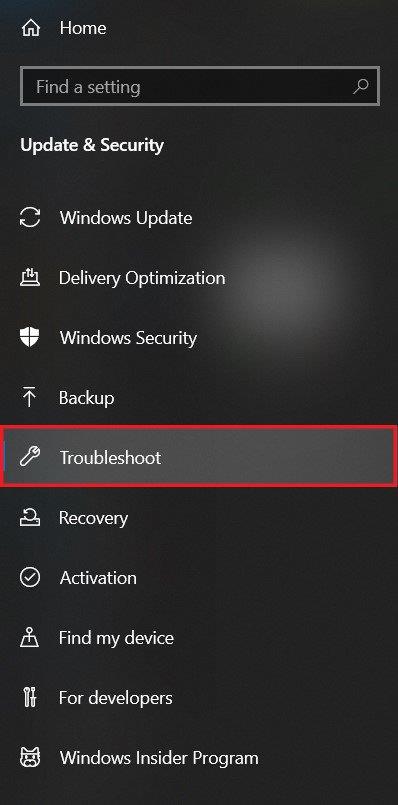
3. คลิกที่ตัวแก้ไขปัญหาเพิ่มเติม เพื่อแสดงรายการฟังก์ชัน Windows ทั้งหมด

4. จากรายการ ค้นหาและคลิกที่Bluetoothจากนั้นคลิกที่Run the Troubleshooter
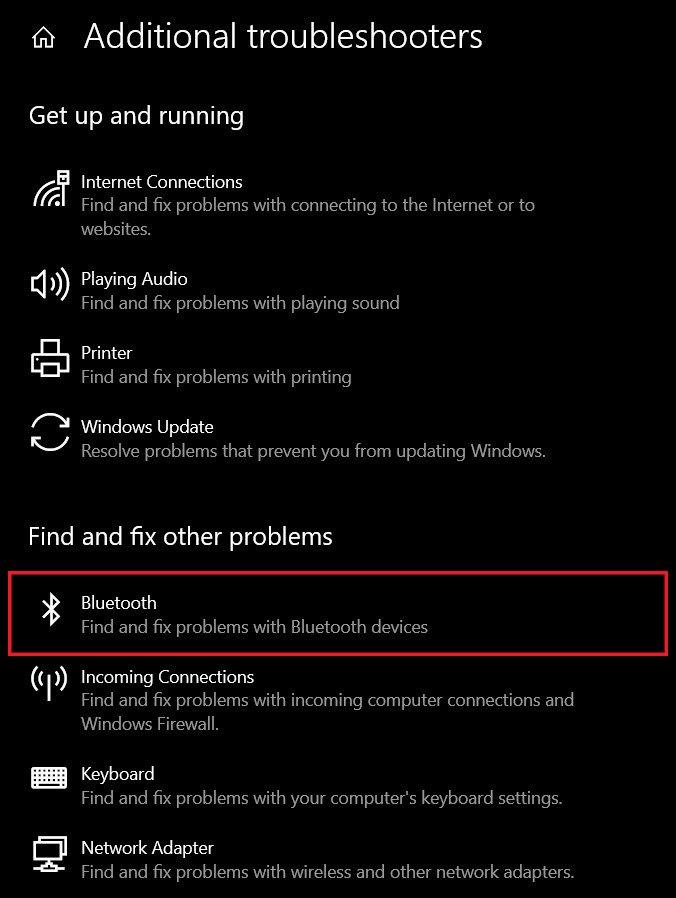
5. ตัวแก้ไขปัญหาจะทำงานชั่วขณะหนึ่งและระบุข้อผิดพลาดภายในฟังก์ชัน ตัวแก้ไขปัญหาจะแก้ไขปัญหาโดยอัตโนมัติ และ voila บลูทูธบนอุปกรณ์ของคุณควรเริ่มทำงานอีกครั้ง
แม้ว่าขั้นตอนที่กล่าวถึงข้างต้นจะช่วยแก้ปัญหาให้กับคนส่วนใหญ่ได้ แต่ผู้ใช้บางรายอาจยังคงประสบปัญหาในการรับฟังก์ชันบลูทูธกลับคืนมา หากคุณเป็นหนึ่งในนั้น นี่คือเคล็ดลับเพิ่มเติมบางประการที่จะช่วยคุณได้ตลอดเส้นทาง
1. เรียกใช้การสแกนระบบ:การสแกนระบบจะเปิดเผยจุดบกพร่องทั้งหมดในระบบของคุณและช่วยให้คุณระบุสาเหตุของปัญหาได้ เมื่อต้องการเรียกใช้การสแกนระบบ ให้คลิกขวาที่ปุ่มเริ่มต้น จากนั้นคลิกที่ 'Command Prompt (Admin)' ในหน้าต่างคำสั่ง พิมพ์รหัสนี้: sfc /scannowแล้วกด Enter ระบบจะสแกนระบบของคุณและรายงานปัญหาทั้งหมด
2. อัปเดต Windows ของคุณ: Windows ที่อัปเดตเป็นกุญแจสำคัญในการแก้ไขปัญหามากมายบนอุปกรณ์ของคุณ ในแอปพลิเคชันการตั้งค่า ให้คลิกที่ 'อัปเดตและความปลอดภัย ' ในหน้า 'Windows Update' ให้คลิกที่ ' ตรวจหาการอัปเดต ' หากพบการอัปเดตใด ๆ ให้ดำเนินการดาวน์โหลดและติดตั้ง
3. รีบูตระบบของคุณ:สุดท้ายเคล็ดลับที่เก่าแก่ที่สุดในหนังสือคือการรีบูตระบบของคุณ หากขั้นตอนอื่นๆ ล้มเหลว คุณสามารถลองรีบูตระบบก่อนที่จะรีเซ็ตระบบไปยังศูนย์บริการ การรีบูตอย่างรวดเร็วมีศักยภาพในการลบจุดบกพร่องมากมายและอาจช่วยแก้ปัญหาของคุณได้
ที่แนะนำ:
เราหวังว่าคู่มือนี้จะเป็นประโยชน์ และคุณสามารถติดตั้ง Bluetooth บน Windows 10ได้ หากคุณมีคำถาม/ความคิดเห็นเกี่ยวกับบทความนี้ โปรดทิ้งคำถามไว้ในส่วนความคิดเห็น
ในบทความนี้ เราจะแนะนำวิธีการกู้คืนการเข้าถึงฮาร์ดไดรฟ์ของคุณเมื่อเกิดข้อผิดพลาด มาดูกันเลย!
แวบแรก AirPods ก็ดูเหมือนหูฟังไร้สายแบบ True Wireless ทั่วไป แต่ทุกอย่างเปลี่ยนไปเมื่อค้นพบฟีเจอร์บางอย่างที่ไม่ค่อยมีใครรู้จัก
Apple ได้เปิดตัว iOS 26 ซึ่งเป็นการอัปเดตครั้งใหญ่ด้วยดีไซน์กระจกฝ้าใหม่เอี่ยม ประสบการณ์ที่ชาญฉลาดยิ่งขึ้น และการปรับปรุงแอพที่คุ้นเคย
นักศึกษาจำเป็นต้องมีแล็ปท็อปเฉพาะทางสำหรับการเรียน ไม่เพียงแต่จะต้องมีพลังเพียงพอที่จะทำงานได้ดีในสาขาวิชาที่เลือกเท่านั้น แต่ยังต้องมีขนาดกะทัดรัดและน้ำหนักเบาพอที่จะพกพาไปได้ตลอดวัน
การเพิ่มเครื่องพิมพ์ลงใน Windows 10 เป็นเรื่องง่าย แม้ว่ากระบวนการสำหรับอุปกรณ์แบบมีสายจะแตกต่างจากอุปกรณ์ไร้สายก็ตาม
อย่างที่ทราบกันดีว่า RAM เป็นส่วนประกอบฮาร์ดแวร์ที่สำคัญมากในคอมพิวเตอร์ ทำหน้าที่เป็นหน่วยความจำในการประมวลผลข้อมูล และเป็นปัจจัยที่กำหนดความเร็วของแล็ปท็อปหรือพีซี ในบทความด้านล่างนี้ WebTech360 จะแนะนำวิธีการตรวจสอบข้อผิดพลาดของ RAM โดยใช้ซอฟต์แวร์บน Windows
สมาร์ททีวีเข้ามาครองโลกอย่างแท้จริง ด้วยคุณสมบัติที่ยอดเยี่ยมมากมายและการเชื่อมต่ออินเทอร์เน็ต เทคโนโลยีได้เปลี่ยนแปลงวิธีการชมทีวีของเรา
ตู้เย็นเป็นเครื่องใช้ไฟฟ้าที่คุ้นเคยในครัวเรือน ตู้เย็นโดยทั่วไปจะมี 2 ช่อง โดยช่องแช่เย็นจะมีขนาดกว้างขวางและมีไฟที่เปิดอัตโนมัติทุกครั้งที่ผู้ใช้งานเปิด ในขณะที่ช่องแช่แข็งจะแคบและไม่มีไฟส่องสว่าง
เครือข่าย Wi-Fi ได้รับผลกระทบจากปัจจัยหลายประการนอกเหนือจากเราเตอร์ แบนด์วิดท์ และสัญญาณรบกวน แต่ยังมีวิธีชาญฉลาดบางอย่างในการเพิ่มประสิทธิภาพเครือข่ายของคุณ
หากคุณต้องการกลับไปใช้ iOS 16 ที่เสถียรบนโทรศัพท์ของคุณ นี่คือคำแนะนำพื้นฐานในการถอนการติดตั้ง iOS 17 และดาวน์เกรดจาก iOS 17 เป็น 16
โยเกิร์ตเป็นอาหารที่ยอดเยี่ยม กินโยเกิร์ตทุกวันดีจริงหรือ? เมื่อคุณกินโยเกิร์ตทุกวัน ร่างกายจะเปลี่ยนแปลงไปอย่างไรบ้าง? ลองไปหาคำตอบไปด้วยกัน!
บทความนี้จะกล่าวถึงประเภทของข้าวที่มีคุณค่าทางโภชนาการสูงสุดและวิธีเพิ่มประโยชน์ด้านสุขภาพจากข้าวที่คุณเลือก
การกำหนดตารางเวลาการนอนและกิจวัตรประจำวันก่อนเข้านอน การเปลี่ยนนาฬิกาปลุก และการปรับเปลี่ยนการรับประทานอาหารเป็นมาตรการบางประการที่จะช่วยให้คุณนอนหลับได้ดีขึ้นและตื่นนอนตรงเวลาในตอนเช้า
ขอเช่าหน่อยคะ! Landlord Sim เป็นเกมจำลองมือถือบน iOS และ Android คุณจะเล่นเป็นเจ้าของอพาร์ทเมนท์และเริ่มให้เช่าอพาร์ทเมนท์โดยมีเป้าหมายในการอัพเกรดภายในอพาร์ทเมนท์ของคุณและเตรียมพร้อมสำหรับผู้เช่า
รับรหัสเกม Bathroom Tower Defense Roblox และแลกรับรางวัลสุดน่าตื่นเต้น พวกเขาจะช่วยคุณอัพเกรดหรือปลดล็อคหอคอยที่สร้างความเสียหายได้มากขึ้น













